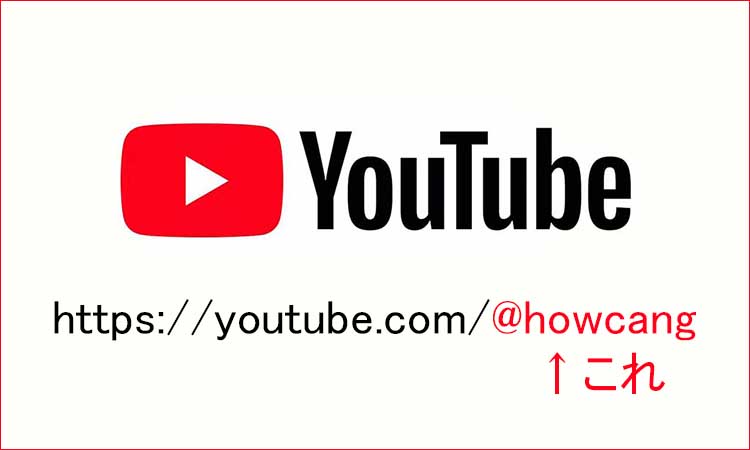
youtubeハンドルとは、ハンドルネーム(つまりニックネーム)のこと
最近youtube studioを開くとこのようなメッセージが表示されるようになった。

あなただけの YouTube ハンドルを選択して周囲と差をつけ、視聴者にチャンネルを見つけて視聴してもらうチャンスを高めましょう
「ハンドル」っていうと分かりづらいですが、なんのことはない。要するに「ハンドルネーム(ニックネーム)」のことです。
ハンドルを取得すると
https://youtube.com/@ハンドル名
が自身のyoutubeチャンネルアドレスになる
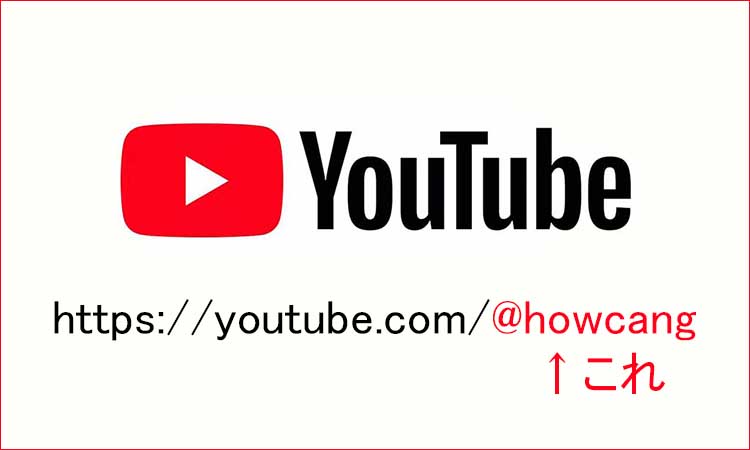
今までyoutubeは、自身のチャンネルアドレスが長ったらしく複雑な文字列でした。
▼例えば当方のyoutubeチャンネルアドレスはこのようになります
https://www.youtube.com/channel/UCCdF7KcCNl9NYMfuZAvRtxg
▼これが、ハンドル名を取得すると、このようになります
https://youtube.com/@howcang
この「@howcang」のところがみなさんのハンドル名になります。今までと比較すると、ずいぶんシンプルになり、他の人達から探してもらいやすくなりました
やり方は手順に従って進むだけ
それでは、youtubeハンドルの取得方法ですが。
ぶっちゃけ、これは説明するほどでもありません。画面の指示に従って進むだけです。
1.今すぐ選択

2.ハンドルを選択
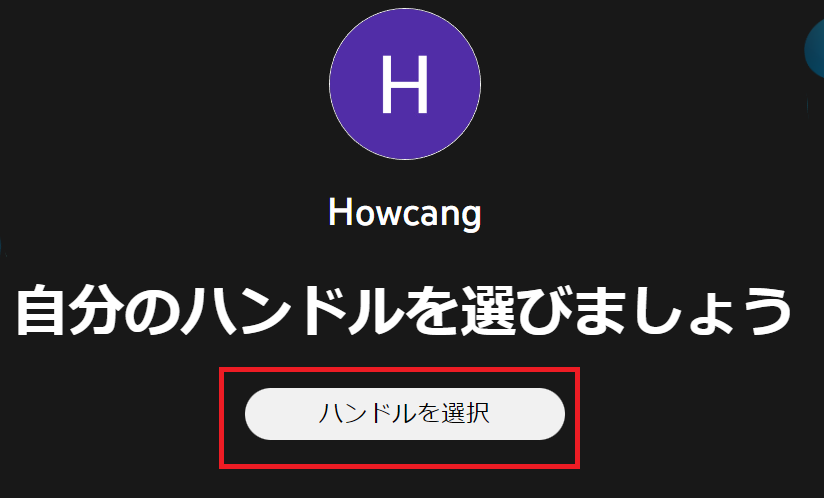
3.ハンドルを選んで「確定」
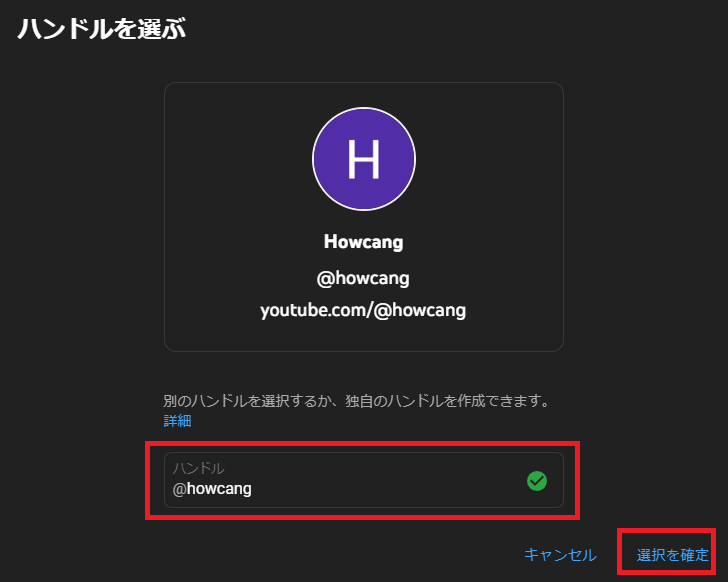
4.完成
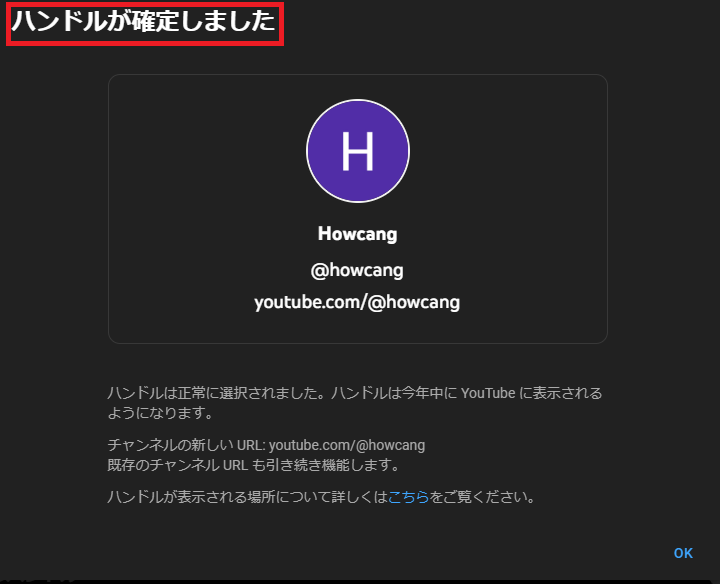
解説するほどでもなかったですね。
以上、簡単でした。


